Hướng dẫn dùng tính năng nhiều tài khoản trên Facebook Messenger cực dễ
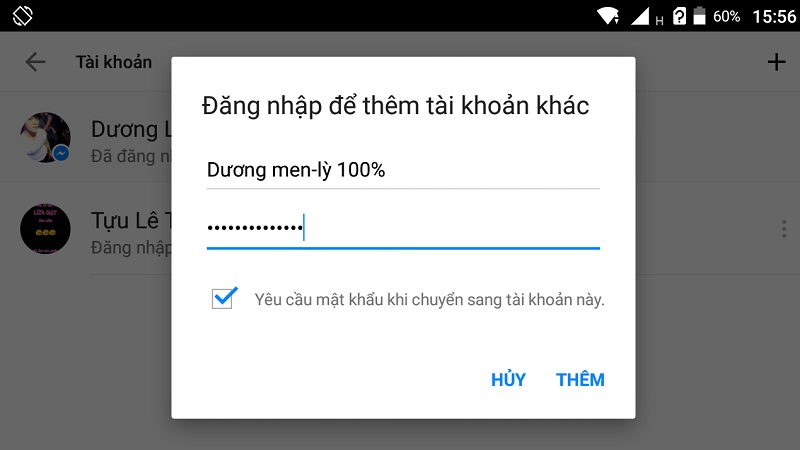
Với tính năng đăng nhập cùng lúc nhiều tài khoản Facebook Messenger trên một thiết bị, sẽ giúp ích rất nhiều cho người dùng khi bạn bè muốn mượn máy đăng nhập nick để kiểm tra tin nhắn chẳng hạn,... Thay vì trước đây, buộc người dùng phải thoát tài khoản của mình ra rồi mới cho người khác mượn máy.
Được biết tính năng Multiple Accounts (đăng nhập đa tài khoản) đã được Facebook thử nghiệm trên ứng dụng Messenger trong thời gian qua, và mãi cho đến ngày hôm nay tính năng này mới chính thức được cập nhật trên hầu hết các thiết bị Android và iOS.
Tải hoặc cập nhật phiên bản mới Facebook Messenger cho:
Theo thông tin mà trang Messenger chính thức trên Facebook cho biết, tính năng này dành cho những người thường xuyên phải chia sẻ smartphone hoặc máy tính bảng của mình với các thành viên khác trong gia đình, bạn bè. Bây giờ, bạn mở ứng dụng Facebook Messenger lên > chạm vào biểu tượng trình đơn hình bánh răng > Tài khoản (Accounts) và bấm vào biểu tượng dấu + phía trên góc phải của màn hình để thêm tài khoản mới.
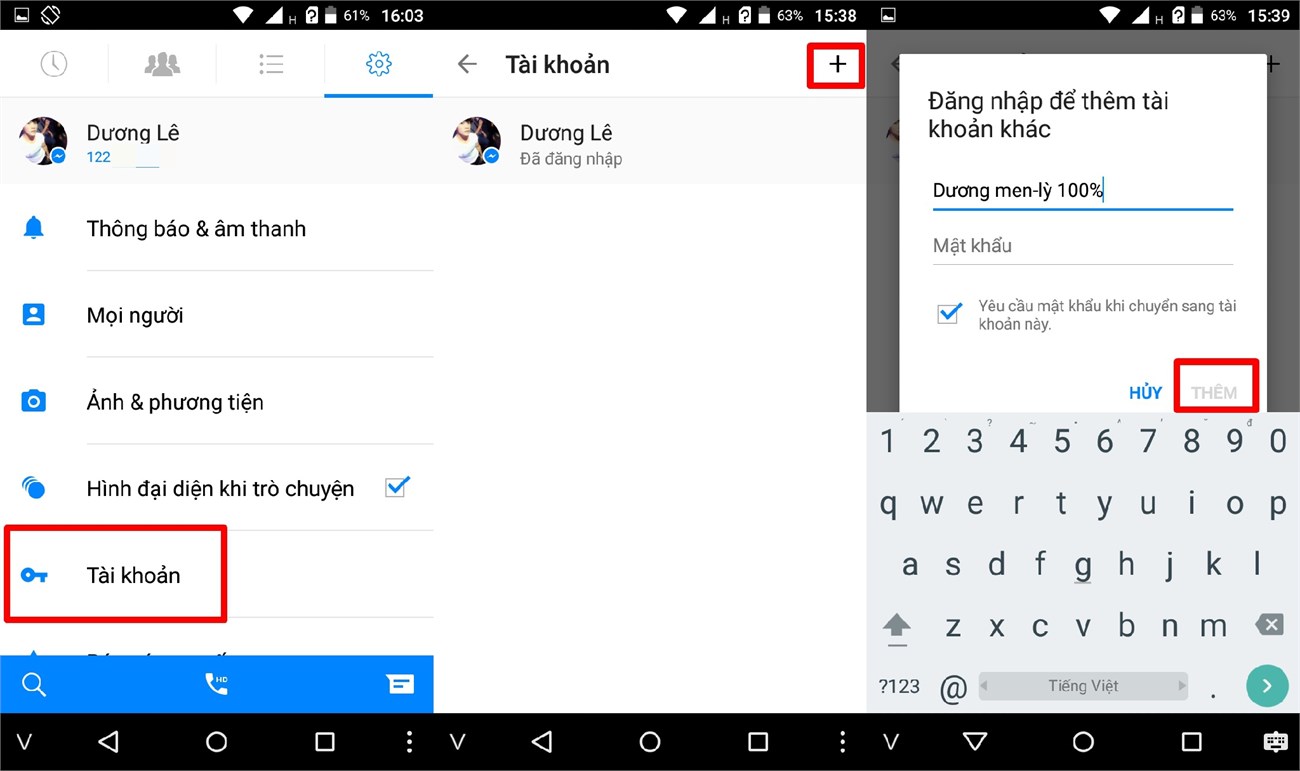
Nếu bạn lo ngại về việc làm thế nào để đảm bảo tính riêng tư của các tin nhắn, Facebook đã đưa ra hướng dẫn như sau: Lần đầu khi chuyển đổi từ tài khoản này sang tài khoản khác, bạn sẽ được yêu cầu nhập mật khẩu và bạn có thể chọn chế độ luôn yêu cầu mật khẩu hoặc không. Khi bạn nhìn thấy thông báo tin nhắn mới đến từ tài khoản khác, toàn bộ nội dung của những tin nhắn đó sẽ được ẩn đi cho tới khi bạn đăng nhập vào tài khoản kia.
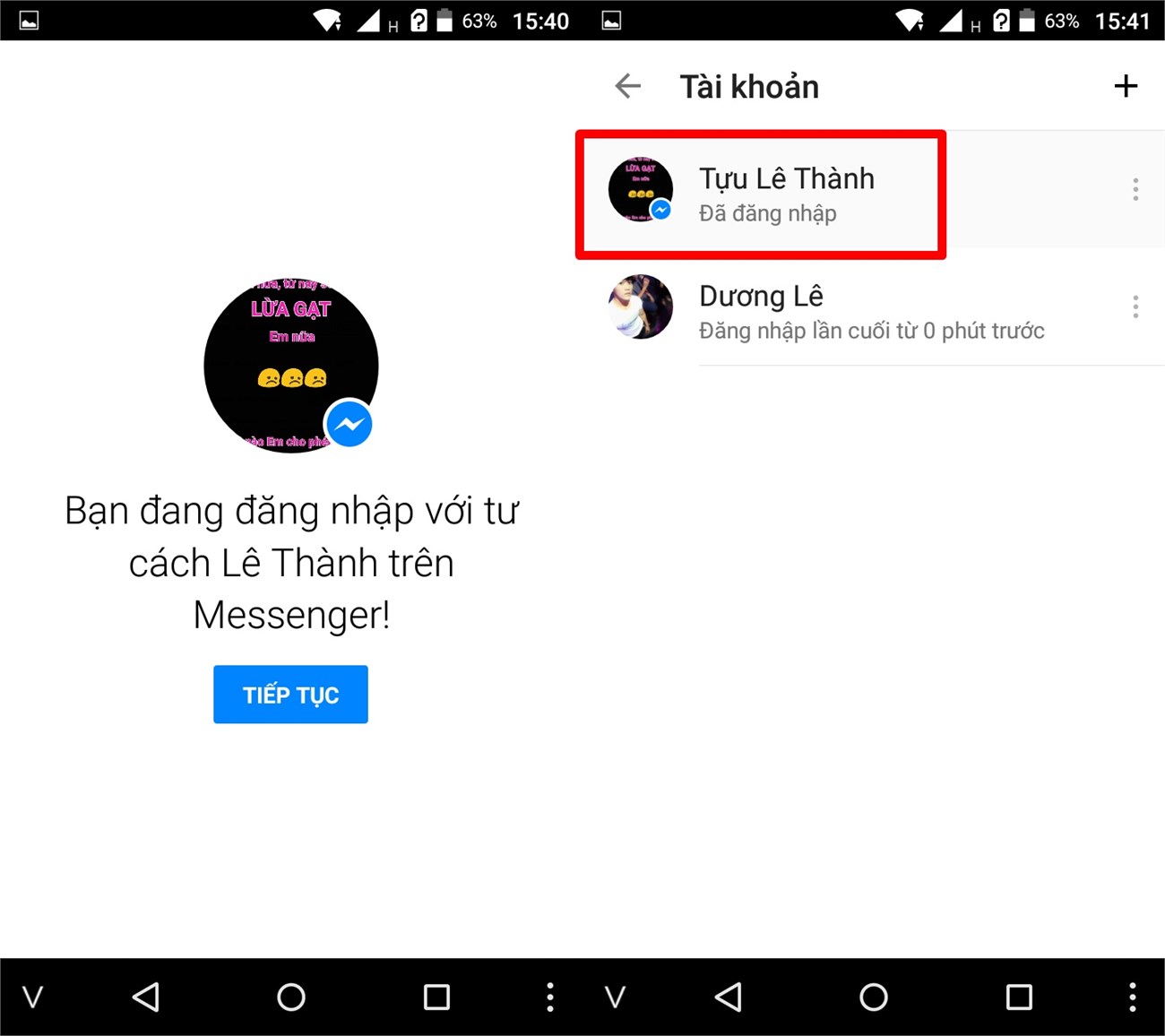
Để đăng nhập lại tài khoản của mình, bạn chỉ việc chạm vào tên tài khoản tương ứng, một bảng thông báo hiện ra bạn chọn Tiếp tục và Tiếp tục một lần nữa dưới tên đăng nhập của nick bạn. Bên cạnh đó, bạn cũng có thể xóa bất kỳ tài khoản nào (nếu muốn). Chỉ cần bấm vào biểu tượng cột 3 chấm kế bên tài khoản đó, rồi chọn Xóa tài khoản.
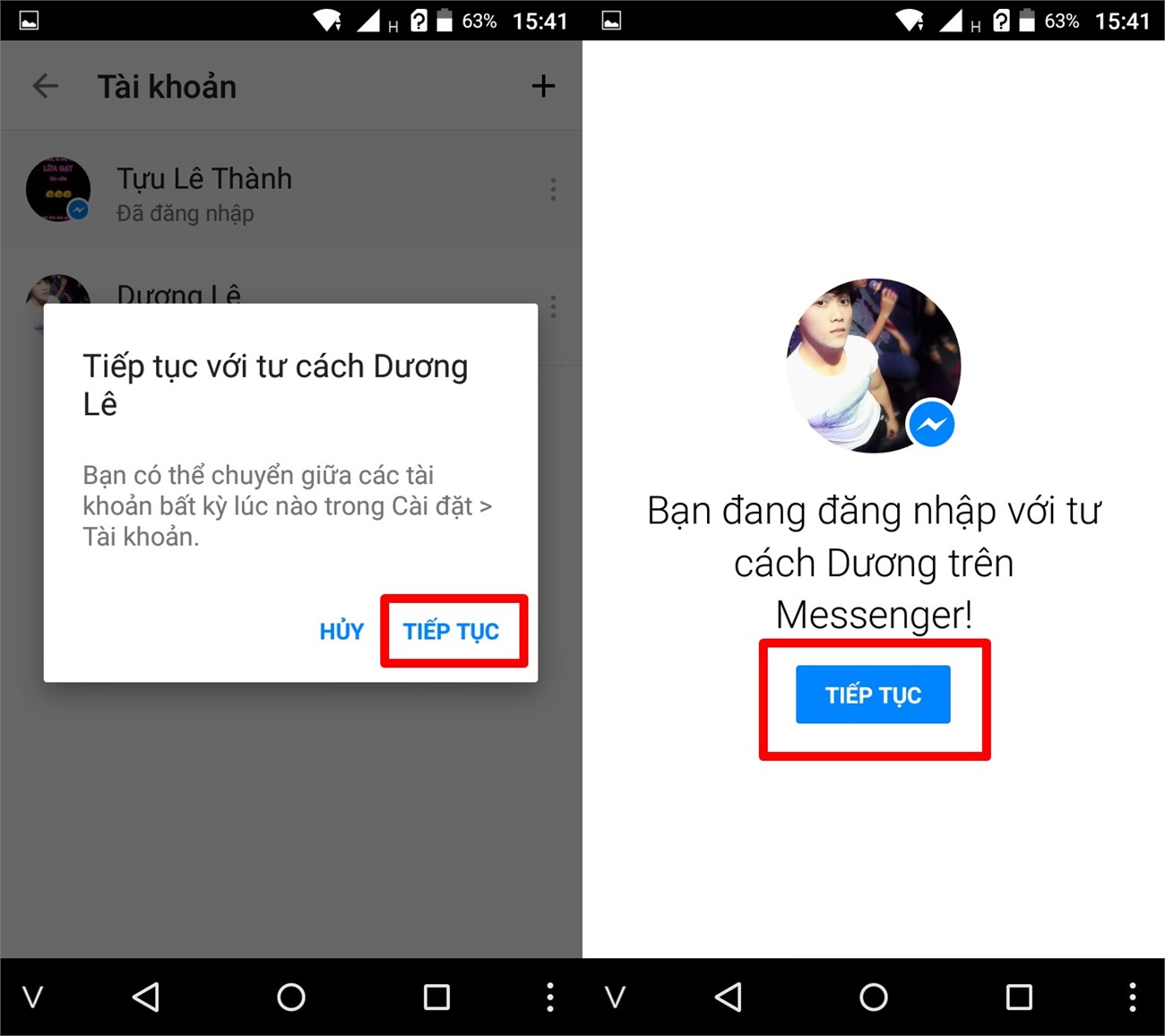
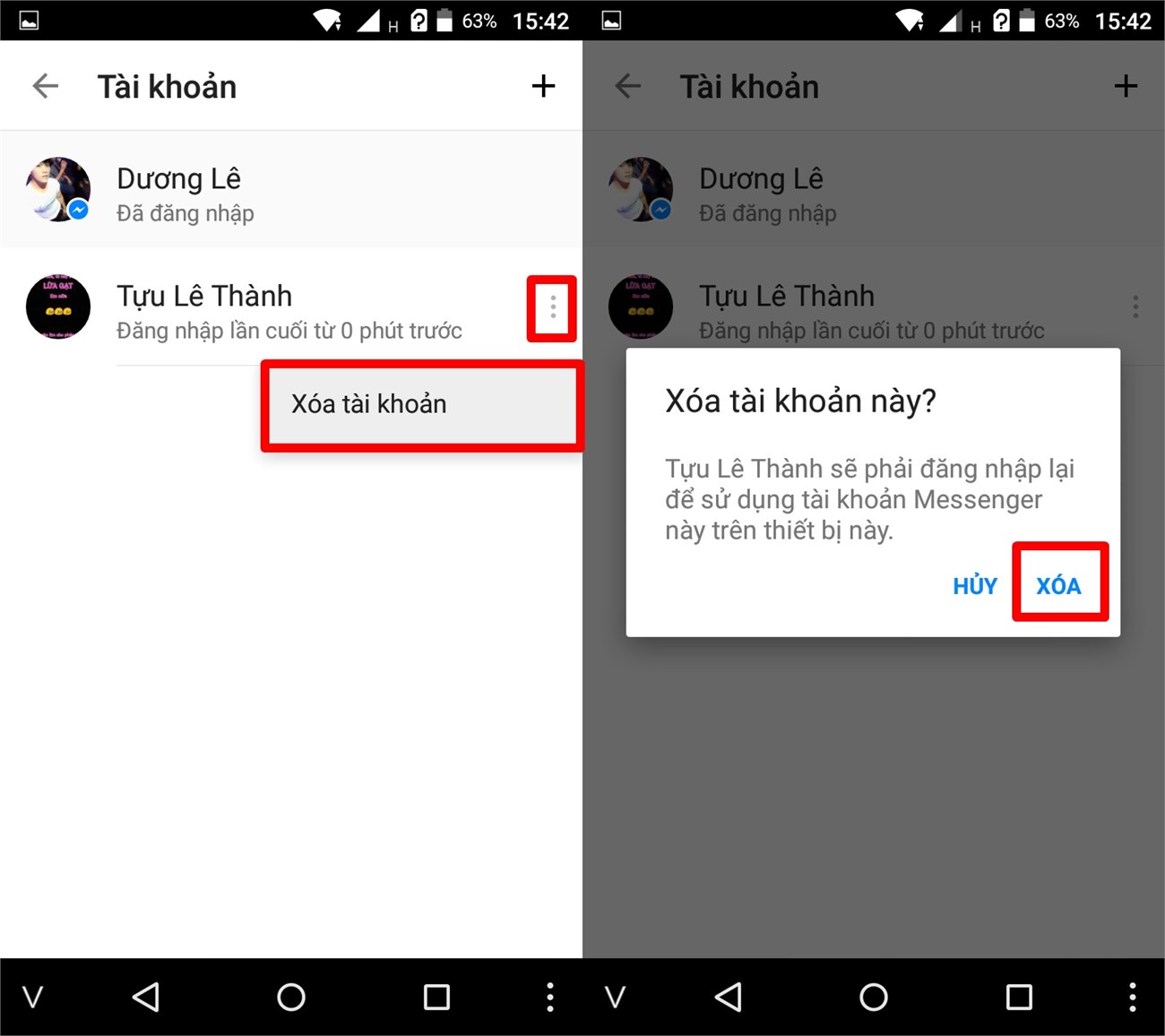
Bạn đánh giá thế nào về tính năng Multiple Accounts trên ứng dụng Facebook Messenger? Hãy để lại nhận xét cá nhân bên dưới phần bình luận của bài viết này!
Xem thêm:
- Ứng dụng Facebook đổi mới giao diện và cập nhật nhiều tính năng mới
- Chơi cờ Vua thư giãn ngày Tết ngay trên Facebook Messenger
- Đặt nickname (biệt danh) tuỳ ý trên Facebook Messenger
- Tại sao không online nhưng Messenger vẫn sáng? Cách khắc phục là đây


















































































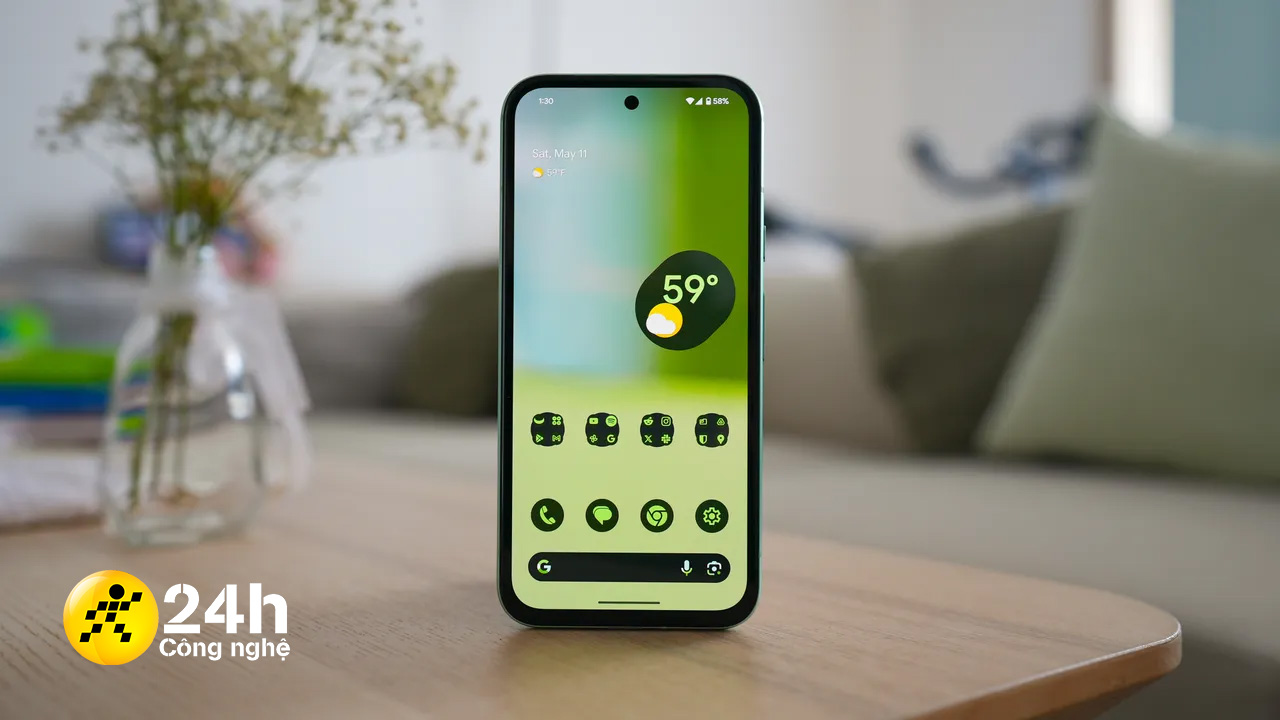
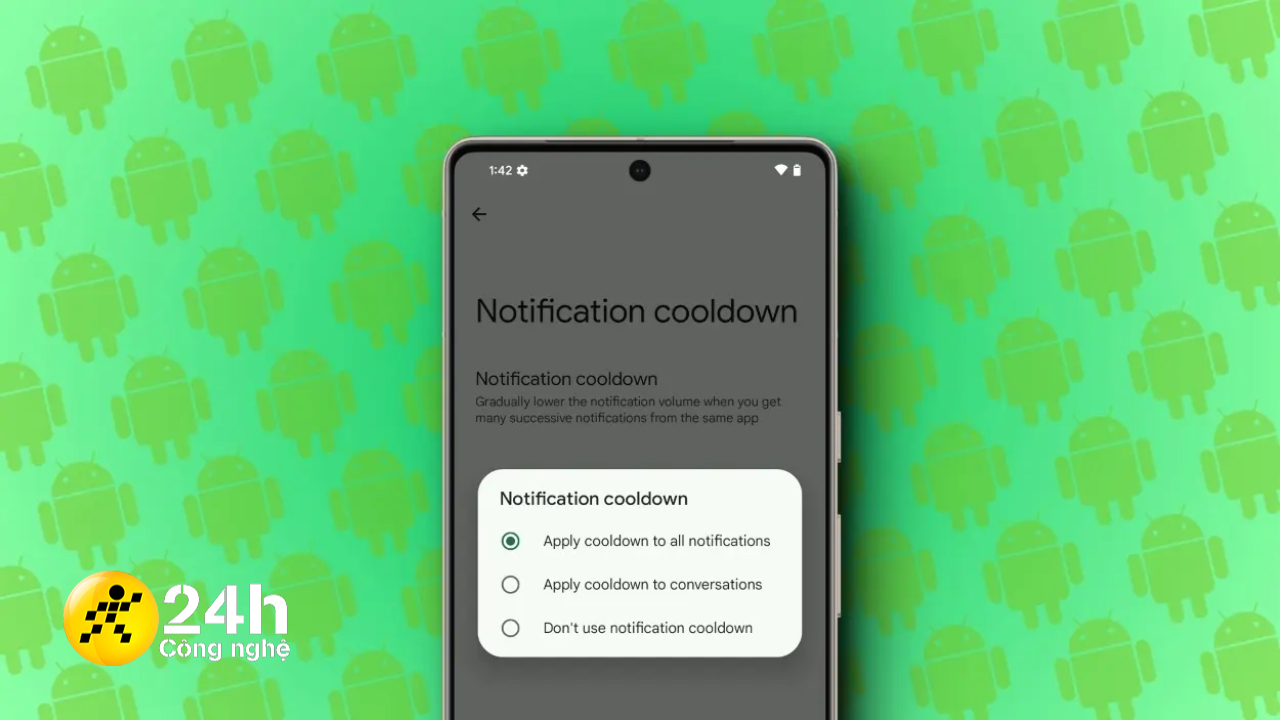
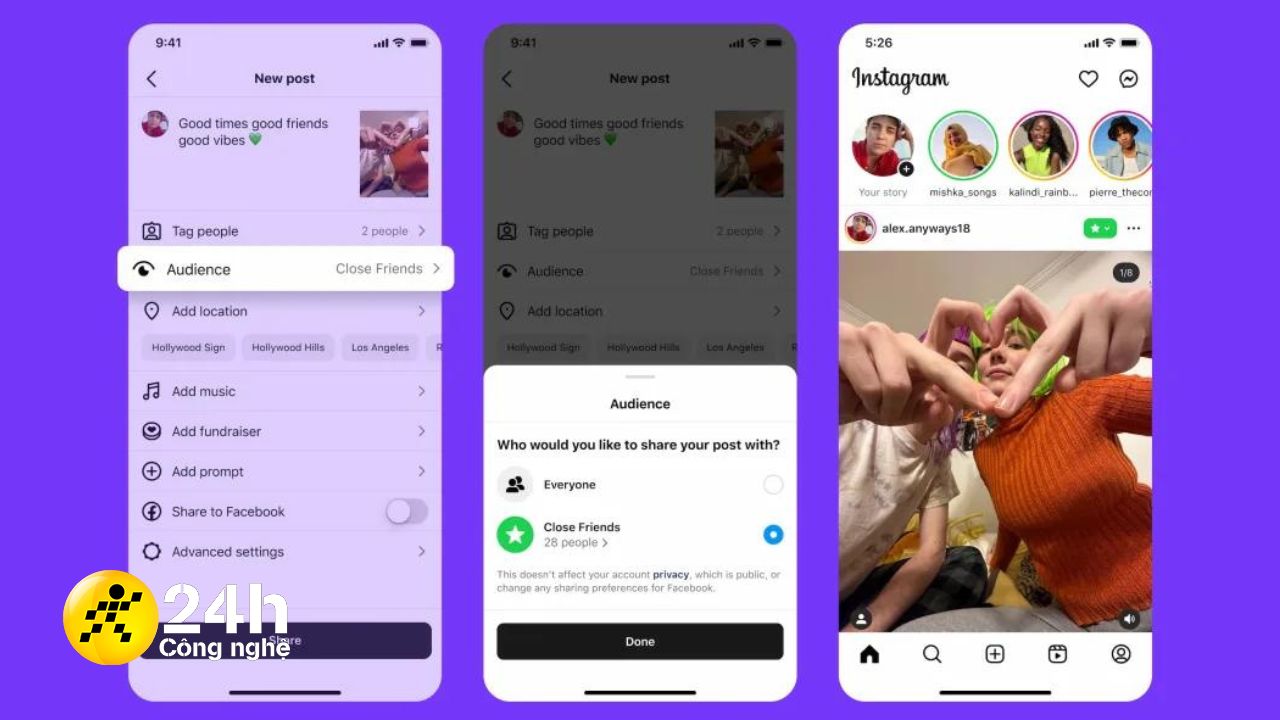
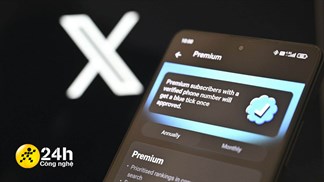

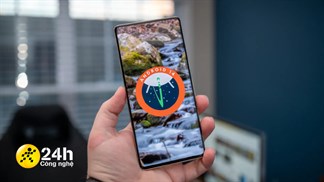
ĐĂNG NHẬP
Hãy đăng nhập để comment, theo dõi các hồ sơ cá nhân và sử dụng dịch vụ nâng cao khác trên trang Tin Công Nghệ của
Thế Giới Di Động
Tất cả thông tin người dùng được bảo mật theo quy định của pháp luật Việt Nam. Khi bạn đăng nhập, bạn đồng ý với Các điều khoản sử dụng và Thoả thuận về cung cấp và sử dụng Mạng Xã Hội.